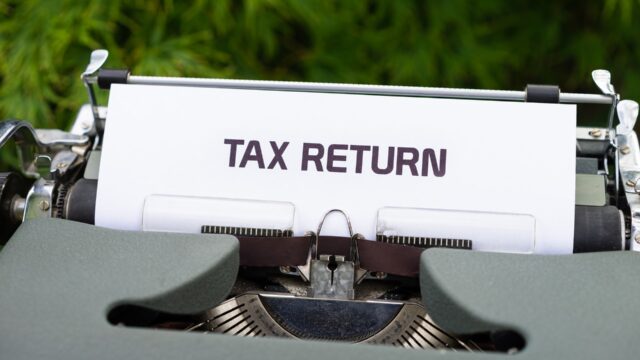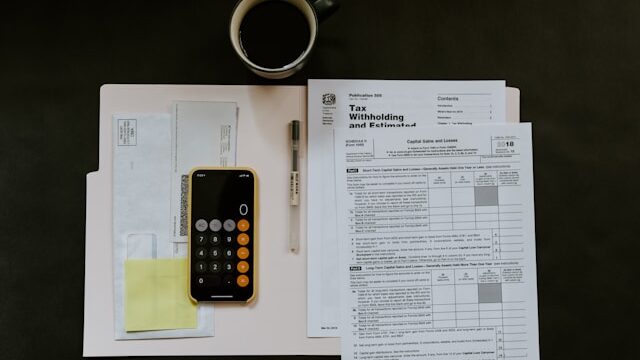ブログを見て頂いてありがとうございます!
30歳のサラリーマンが米国株VTIとS&P500で資産1億円を作り、FIREを目指すまでの道のりを発信しています。
米国市場の現状についても書いています。
今回はスマホでの確定申告の入力編をご紹介します!
確定申告は難しい印象がありますが、
申告する書類に記載されている内容をそのまま申告欄に記入する
あとは自動計算してくれるので、そのように考えればそこまで難しくないです。
金額は令和3年の私の申請金額です。
申告準備編の記事は下記のブログをご参照下さい。

確定申告の入力
前回の続きで収入・所得金額の入力からです。
これは会社から配れる
「給与所得の源泉徴収票」
を参考にして記載します。
給与所得・収入金額を選択します。
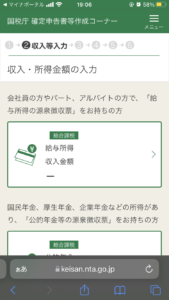
次のページで入力する(年末調整済)を選択します。
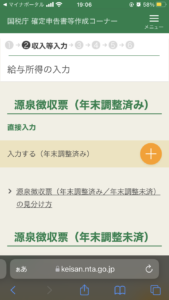
スマホであればカメラで読み取りが出来るので非常に便利です。
カメラで源泉徴収票を読み取るを選択します。
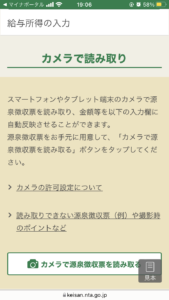
撮影時の注意画面になるので、撮影するを選択します。
撮影したら、正しく入力されているか確認します。

次は配当所得を記入します。
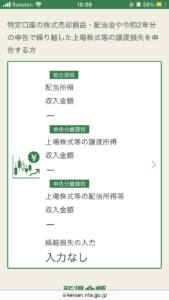
入力項目の選択をします。
配当所得の課税所得の課税方法は
「総合課税」を選択します。
年収900万円以下の場合は総合課税の方がより多くの還付金を貰えます。
あとで変更出来るので、「申告分離課税」にした場合に貰える還付金を確認する事も出来ます。
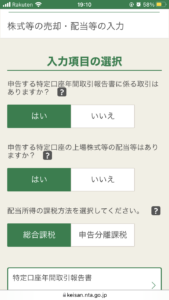
次に特定口座年間取引報告書の入力をします。
内容を入力するを選択します。
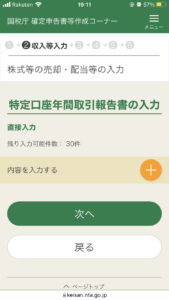
特定口座年間取引報告書通りに記入します。
確認方法は確認申告準備編のご確認をお願いします。
私の入力した内容を参考例としてご紹介します!
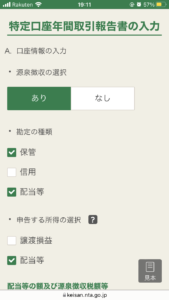
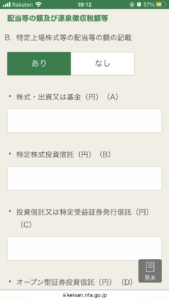
私の令和3年の配当金の合計は71,381円です。
そして外国所得税は7,136円です。
アメリカで約10%課税されています。
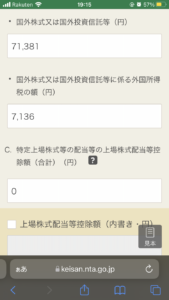
私の場合は
源泉徴収額(所得税):9,837円
配当割額(住民税):3,210円
なのでそのまま記入します。
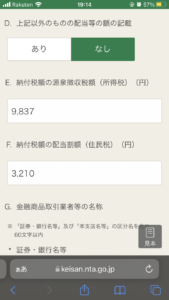
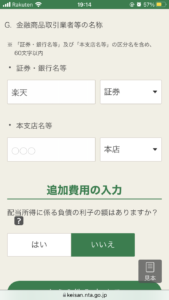
確認画面になるので、下にスクロールしてこのまま進みます。


次へを選択して③控除等入力(1/2)に移動します。
ここではiDeCoとふるさと納税の記入をします。
まずはiDeCoからです。
小規模企業共済等掛金控除を選択します。
そしてiDeCo箇所に掛金を入力します。
私は毎月1万円を投資しているので、12万円を申請します。
国民年金基金連合会からハガキサイズの証明書が届くので、それを参考に記入します。
記入したら次へを選択します。
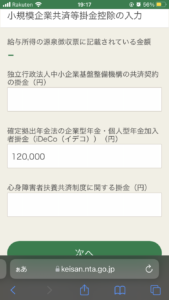
次はふるさと納税です。
寄付金控除を選択して寄付金を入力します。
これも寄付をした市町村から証明書が届くので、その通りに記入します。
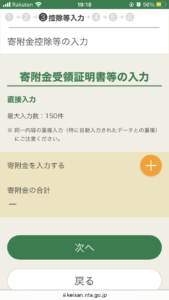
私の入力した内容を参考例としてご紹介します!
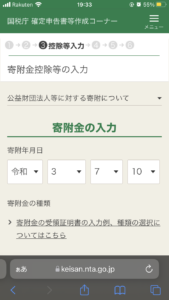
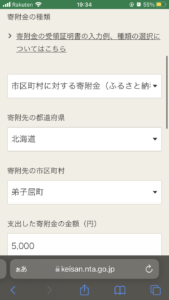
他にも寄付金を申請する場合は別の寄付金を入力するを選択します。
全て入力したら入力内容を確認を選択します。
所得控除では自己負担の2,000円を除いた価格に自動計算されます。
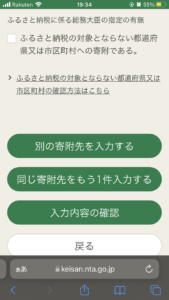
次ページの③控除入力(2/2)に移動します。
ここでは外国税控除適用の為の入力をします。
外国税控除等の入力データを確認を選択します。
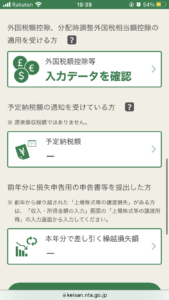
入力方法の選択をして次へを選択します。
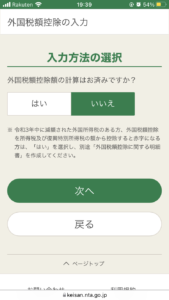
入力データの右隣の訂正を選択します。
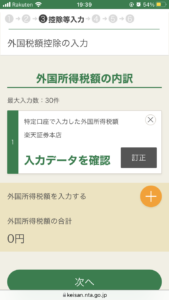
私は米国株に投資しているので、
国名は「アメリカ」と記入します。
所得の種類は「株式配当金」と入力します。
税種目は「所得税」と入力します。
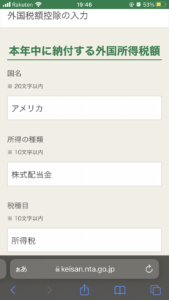
申請する期間の記入をします。
(写真は令和3年ですが、今年の申請であれば令和4年になります)
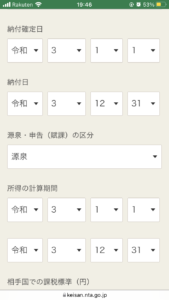
相手国での課税標準と外国所得税額を記入します。
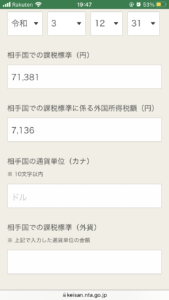
そして次へを選択します。
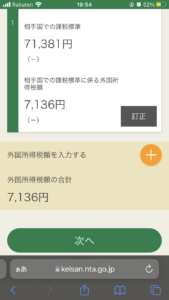
調整国外所得金額を記入します。
配当金の合計額と同じです。
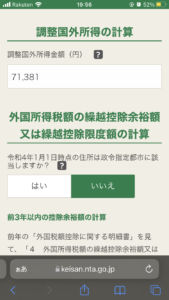
そして次へを選択してその他入力のページに移動します。
住民税の徴収方法の選択をします。
ここは選択しないでも問題ありません。
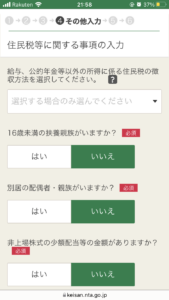
次へを選択して計算結果の確認画面に移動します。
私の令和3年分の還付金は15,781円です。
この振込先の記入をして次へを選択します。
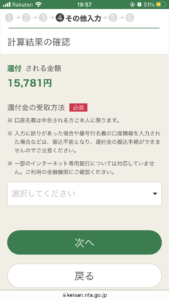
本人情報を確認して次へを選択します。
マイナンバーカードの12桁を記入します。
そして送信前の申告内容確認画面に移動して次へを選択します。
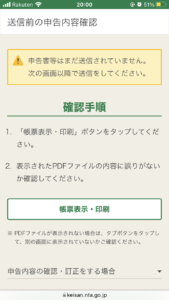
特記事項に移動して次へを選択します。
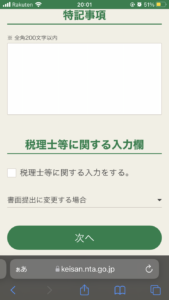
カードの読み取り画面に移動して、
2回カードを読み取りします。
1回目は署名用電子証明書のパスワードを入力します。
2回目は利用書証明用電子証明書のパスワードを入力します。
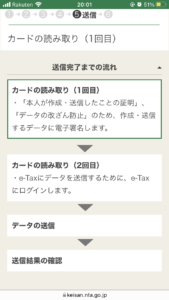
最後にデータを送信して確定申告完了です!
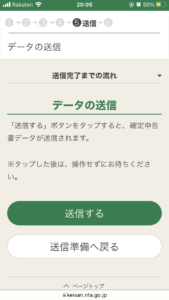
まとめ
・スマホでの確定申告はマイナンバーカードが必要
・金額は令和3年の私の申請金額を記載
投資は自己責任でお願いします。
最後まで読んで頂いてありがとうございます!